
Geloof het of niet, je kunt echt leren hoe je zelf een Snapchat-geotag kunt maken en deze ter goedkeuring kunt indienen. We laten je zien hoe.
Wat is een Snapchat-geotag?
Telkens wanneer je een foto maakt of een korte video filmt via Snapchat, kun je naar rechts op het voorbeeld vegen om er bepaalde filtereffecten op toe te passen, waaronder het geotag-filter, dat verandert afhankelijk van je locatie. Snapchat-geotags (of geofilters) zijn leuke afbeeldingen en tekstoverlays die bovenop een gedeelte van je foto’s of video’s verschijnen, een beetje zoals een sticker. Niet alle locaties hebben ze echter, dus als je een plek tegenkomt die er een kan gebruiken, kun je die zelf maken.
Snapchat-geotags inschakelen
Als je geen geotagfilters ziet verschijnen op je foto’s of video’s wanneer je er doorheen veegt, is het mogelijk dat je de geolocatiefunctie die Snapchat nodig heeft om toegang te krijgen tot je locatie niet hebt ingeschakeld. Tik in de cameraviewer in de Snapchat-app op de spook icoon bovenaan en tik vervolgens op de tandwiel icoon in de rechterbovenhoek om toegang te krijgen tot uw instellingen. Tik vervolgens op de Beheren optie en zorg ervoor dat uw Filters-knop is ingeschakeld.
Een Snapchat-geotag maken
Het maken van de afbeelding voor een Snapchat-geotag is waarschijnlijk het moeilijkste deel, vooral omdat je wat basisvaardigheden voor grafisch ontwerp en een ontwerpprogramma nodig hebt om je daarbij te helpen. Voor de beste resultaten moet u een professioneel ontwerpprogramma zoals Adobe Illustrator of Photoshop gebruiken om uw geotag te maken.
-
Maak je geofilter met een fotobewerkingsprogramma of de tools van Snapchat. Zie hieronder voor de inzendingsrichtlijnen van Snapchat. Hulp nodig bij het maken van een afbeelding? Bekijk de Photoshop-handleidingen van Lifewire.
-
Ga naar https://www.snapchat.com/create en kies welk type geofilter je wilt indienen. Als u bijvoorbeeld iets wilt maken voor een openbare plaats, kiest u: Communityfilters > Geofilter. Communityfilters zijn gratis in te dienen, maar andere kosten u geld.
-
Upload uw aangepaste filter. In dit voorbeeld wordt een eenvoudige tekst gebruikt die luidt: “Las Vegas Bound!”
-
Selecteer Doorgaan met.
-
Kies een locatie voor uw filter. Teken een kader op de kaart rond het gebied. Je weet dat je het goed hebt gedaan als het is ingevuld met groen. Kies een locatie waar mensen waarschijnlijk samenkomen en foto’s maken. Zorg ervoor dat uw omheining alleen het relevante gebied bedekt.
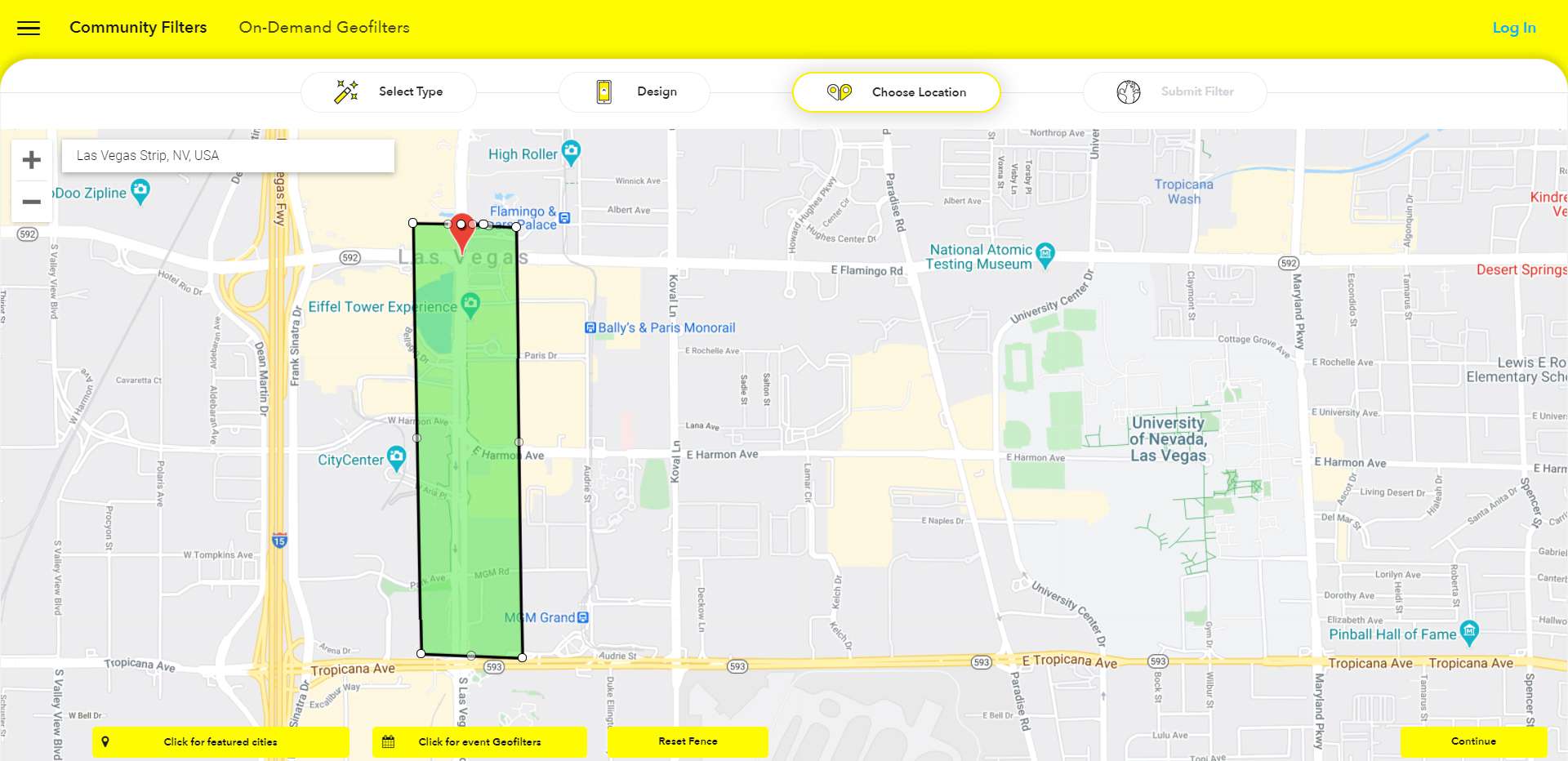
-
Selecteer Doorgaan met.
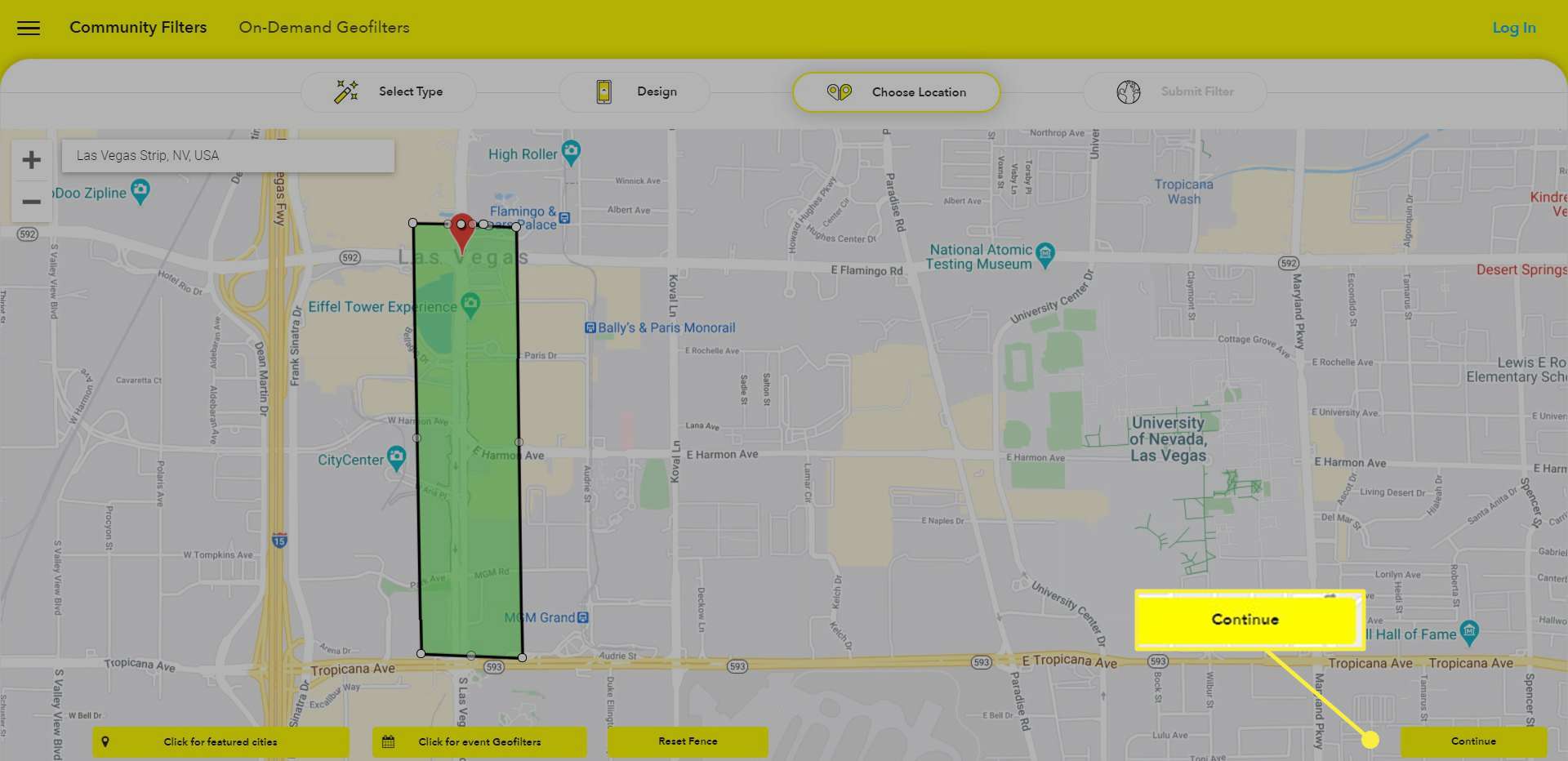
-
Controleer uw inzending. U moet een e-mailadres, uw naam en een beschrijving van de geotag invoeren. Als er een probleem is met je afbeelding, zie je aan de rechterkant rode tekst waarin wordt uitgelegd wat er moet worden opgelost. Breng de nodige wijzigingen aan.
-
Als je klaar bent, selecteer je Verzenden. Nadat u uw geotag-afbeelding met succes heeft ingediend, ontvangt u een bevestigingsmail waarin staat dat deze wordt beoordeeld in de volgorde waarin deze is ontvangen. Als Snapchat het goedkeurt, krijg je een melding.
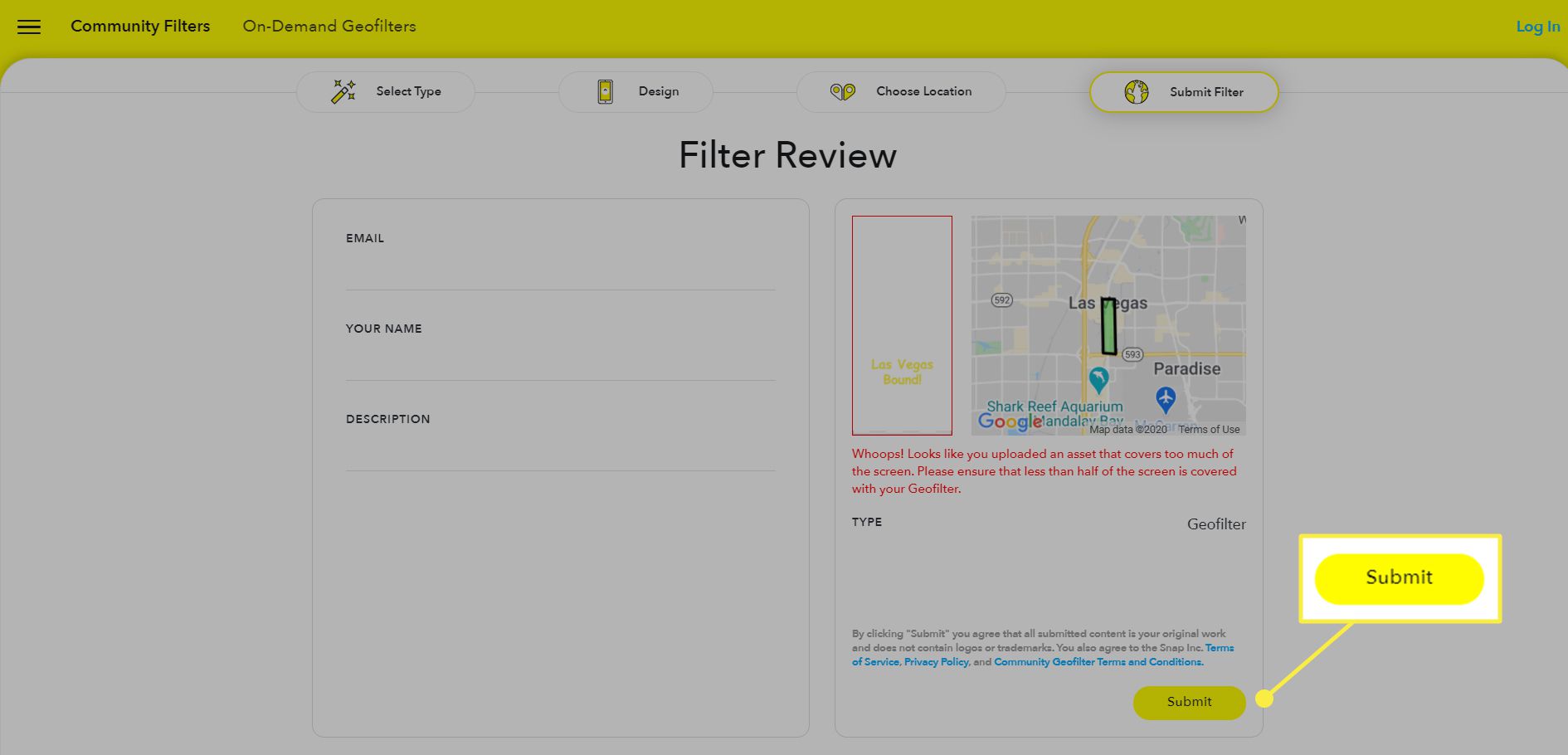
Aangepaste Snapchat Geotag-richtlijnen
Om een geofilter bij Snapchat in te dienen, moet je een aantal regels volgen. Jou foto:
- Moet 100% origineel zijn. (Je kunt geen clipart gebruiken, ook al is het gratis.)
- Moet 1080px breed en 2340px hoog zijn.
- Moet een PNG-afbeelding zijn met transparantie ingeschakeld.
- Moet kleiner zijn dan 300 KB.
- Mag geen logo’s of handelsmerken hebben.
- Kan niet te veel van het scherm bedekken.
- Kan geen hashtags hebben.
Deze regels zijn eenvoudig genoeg om te volgen als je Illustrator of Photoshop hebt en weet hoe je ze moet gebruiken. Maar andere programma’s downloaden de afbeelding mogelijk in een groter formaat en zonder enige transparantie. Je moet eventuele fouten herstellen voordat Snapchat je aangepaste tag accepteert.